Tomcat的介绍和配置
一、tomcat介绍
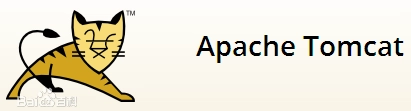
Tomcat是Apache 软件基金会(Apache Software Foundation)的Jakarta 项目中的一个核心项目,由Apache、Sun 和其他一些公司及个人共同开发而成。由于有了Sun 的参与和支持,最新的Servlet 和JSP 规范总是能在Tomcat 中得到体现,Tomcat 5支持最新的Servlet 2.4 和JSP 2.0 规范。因为Tomcat 技术先进、性能稳定,而且免费,因而深受Java 爱好者的喜爱并得到了部分软件开发商的认可,成为比较流行的Web 应用服务器。
Tomcat 服务器是一个免费的开放源代码的Web 应用服务器,属于轻量级应用服务器,在中小型系统和并发访问用户不是很多的场合下被普遍使用,是开发和调试JSP 程序的首选。对于一个初学者来说,可以这样认为,当在一台机器上配置好Apache 服务器,可利用它响应HTML(标准通用标记语言下的一个应用)页面的访问请求。实际上Tomcat是Apache 服务器的扩展,但运行时它是独立运行的,所以当你运行tomcat 时,它实际上作为一个与Apache 独立的进程单独运行的。
二、tomcat下载
1.输入网址:
https://tomcat.apache.org/
2.然后会弹出以下界面
 3.然后看到左边的download,这里选择10版本的,点击后,会出现
3.然后看到左边的download,这里选择10版本的,点击后,会出现
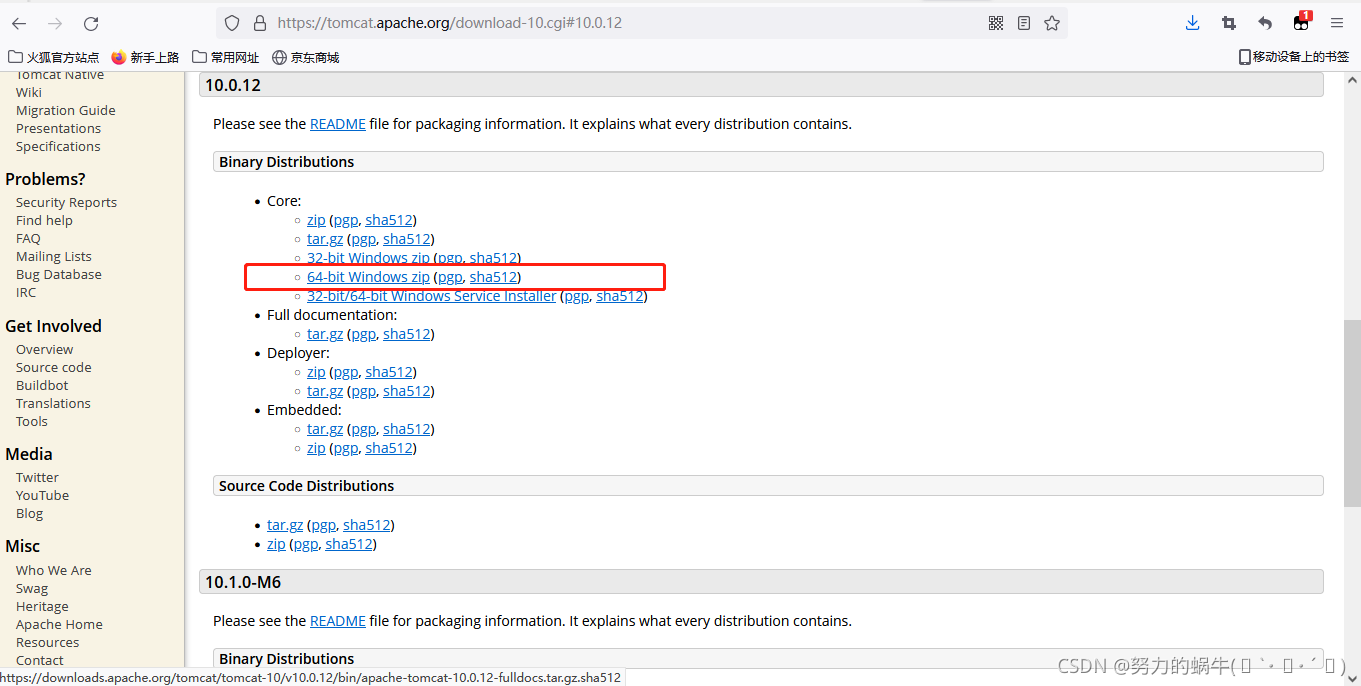
4.我这里是win10 64位的,所以我选择64-bit Windows zip (pgp, sha512)的,如果你是32位,就选择上面那个32位版本的。
下载之后会得到一个压缩包,解压之后的文件夹如下
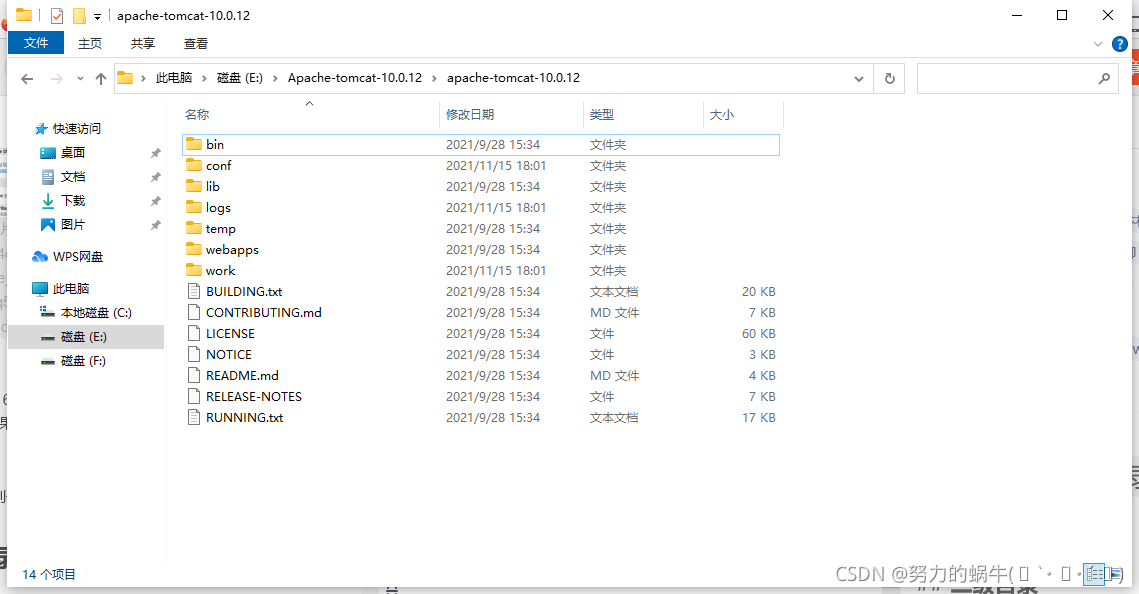
三、tomcat的配置,可能错误的原因
1.很多教程都是把jre独立出来了了,其实jdk12之后的jre就没有了,如果你之后的版本按照fdk12之前的配置,那是会报错的,那是版本但是新版的jdk中jre文件已经包含在jdk里面了。
接下来我们打开高级系统设置中的环境变量,然后新建一个系统变量如下
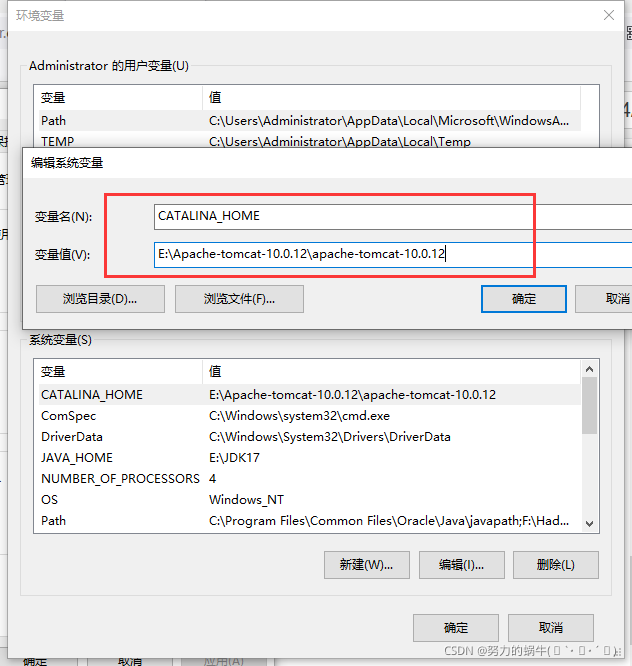
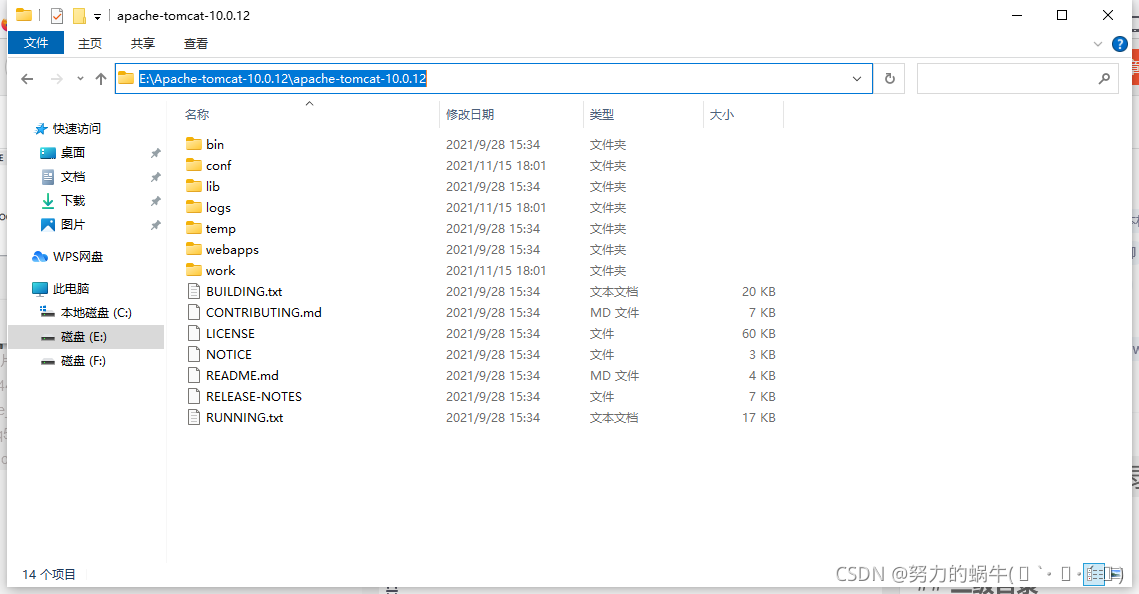
CATALINA_HOME
下面的变量值是你tomcat的目录下
2.再新建一个变量JAVA_HOME
JAVA_HOME
其实就是你JDK的目录
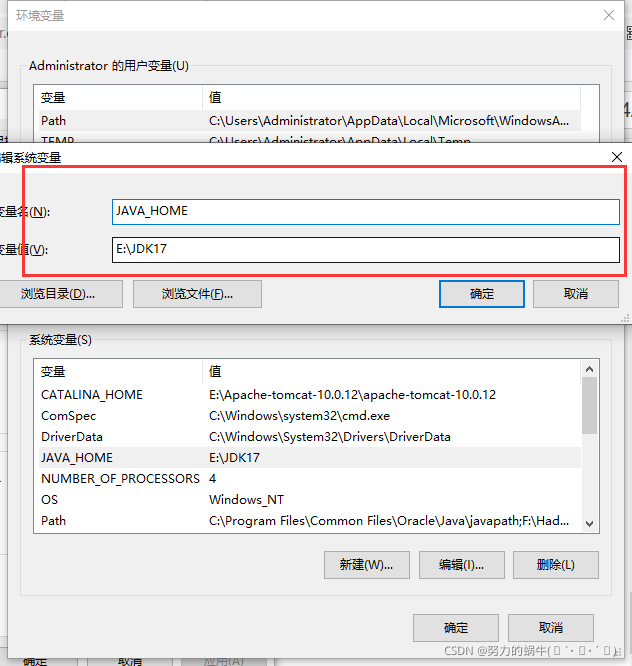
3.保存后进入到path环境变量中,
%CATALINA_HOME%\bin
%JAVA_HOME%
进入path后,添加两个变量值,如下
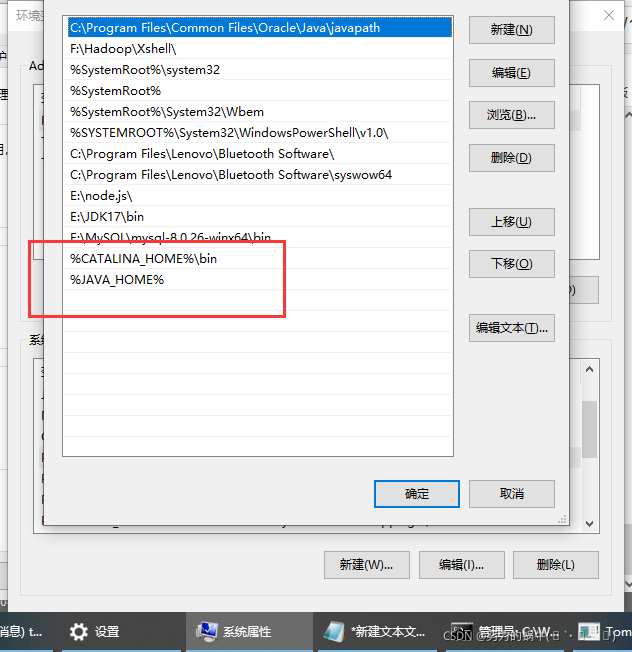
我们打开cmd命令窗口,进入到tomcat的bin目录下
我的是E:\Apache-tomcat-10.0.12\apache-tomcat-10.0.12\bin
所以我
cd E:\Apache-tomcat-10.0.12\apache-tomcat-10.0.12\bin
E:
 输入startup.bat就启动成功了
输入startup.bat就启动成功了
四、启动乱码解决
启动后我们看到出现乱码的情况;
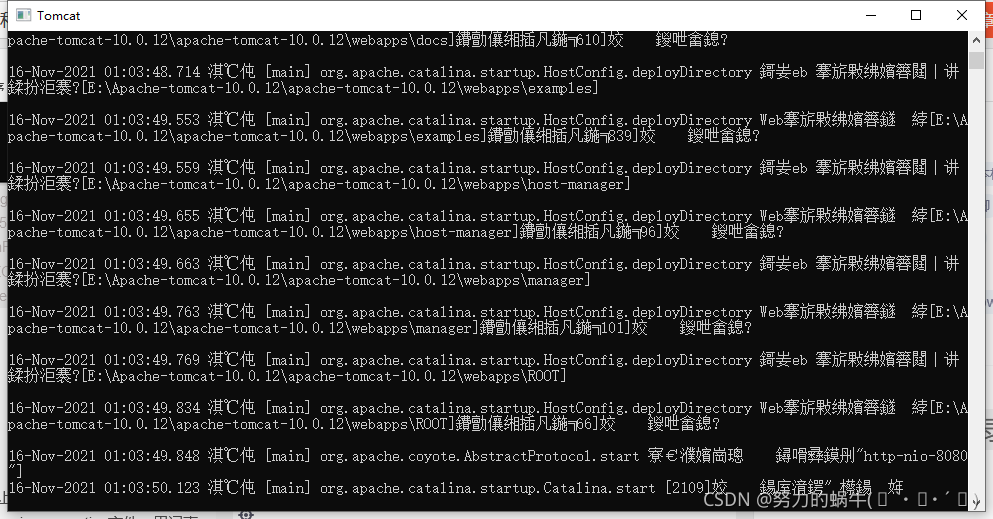
虽然不影响我们使用,但是这强迫症让我无法接受,其实是编码的问题,在tomcat的conf目录下,找到logging.properties文件,用记事本打,修改UTF-8为GBK
java.util.logging.ConsoleHandler.encoding = GBK
 再次启动后
再次启动后
 我们发现乱码的情况就解决了
我们发现乱码的情况就解决了
登录http://localhost:8080/,若出现以下界面就表示你已经配置成功了
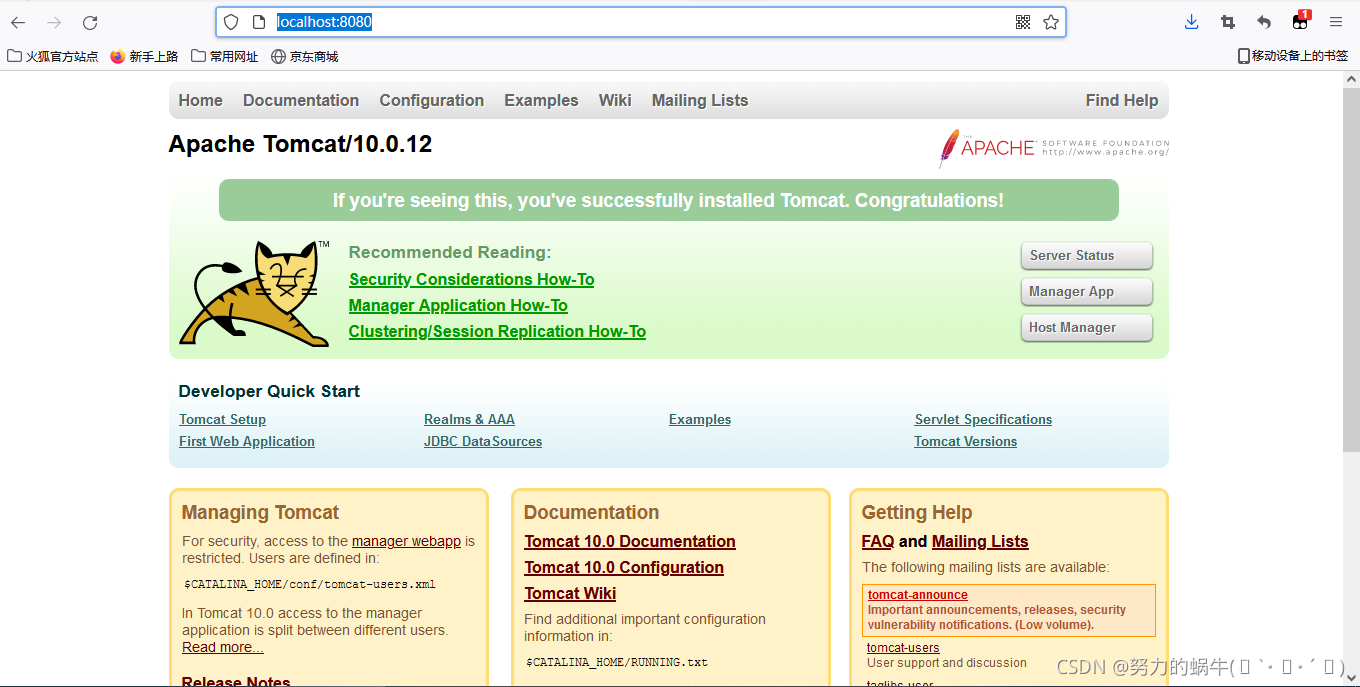
如果你觉得有用的话不妨点个赞收藏支持一下,谢谢了